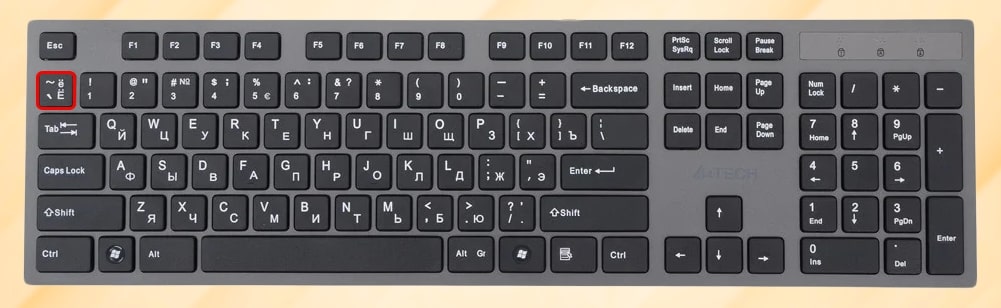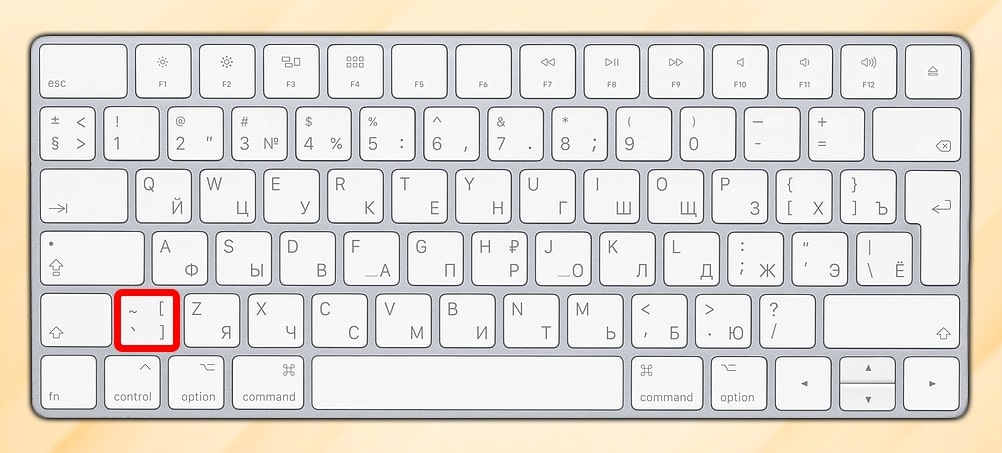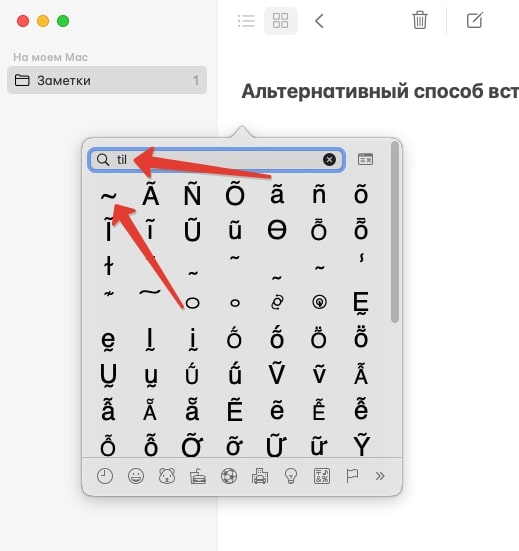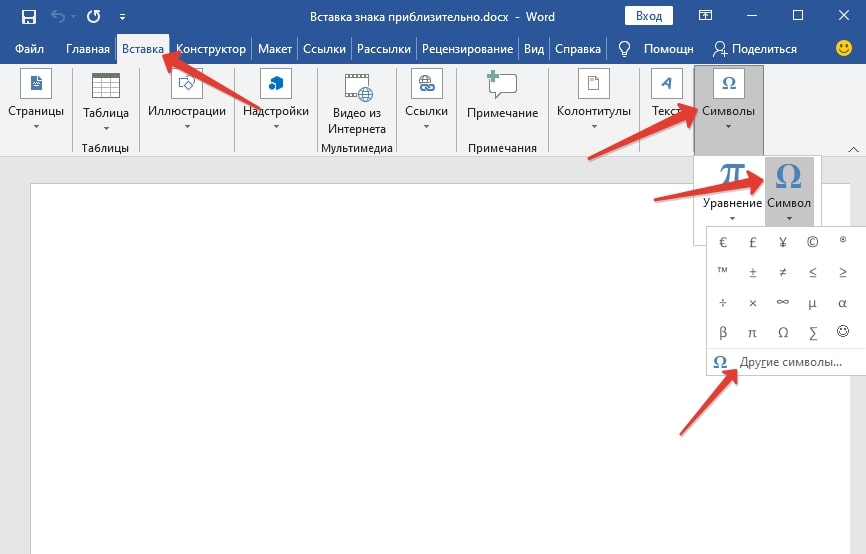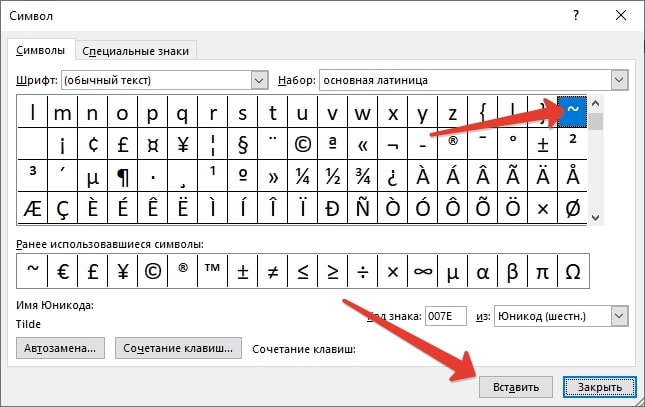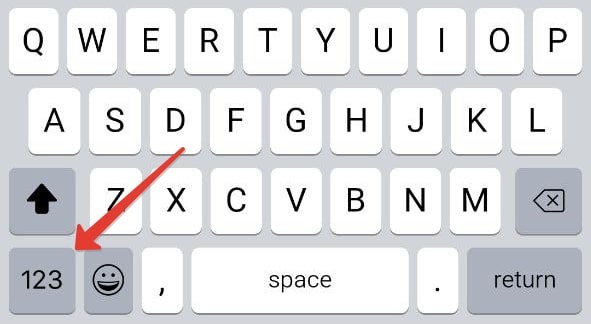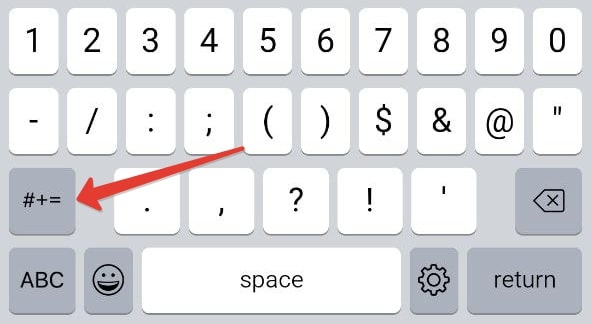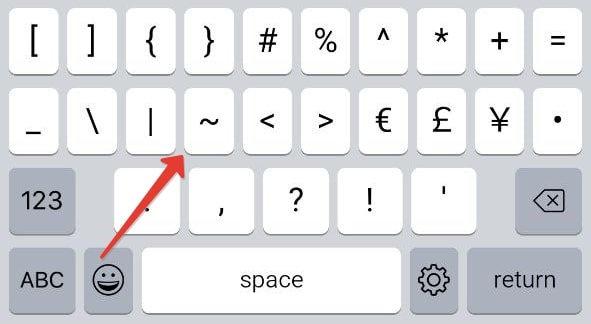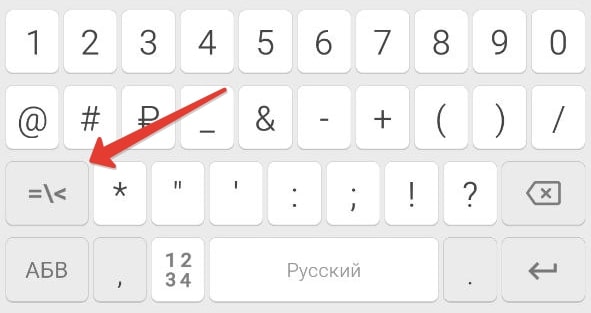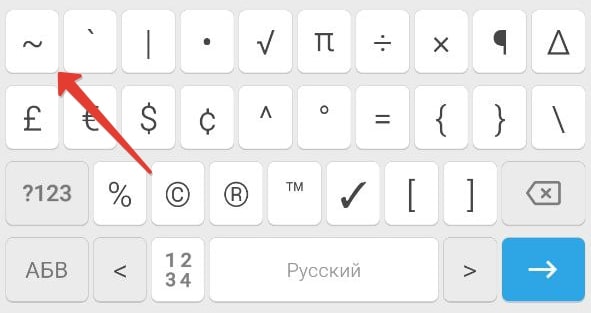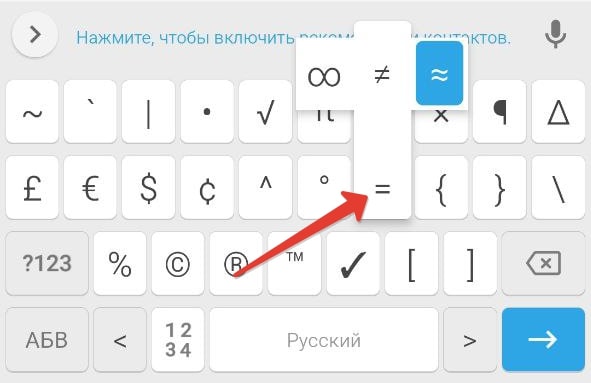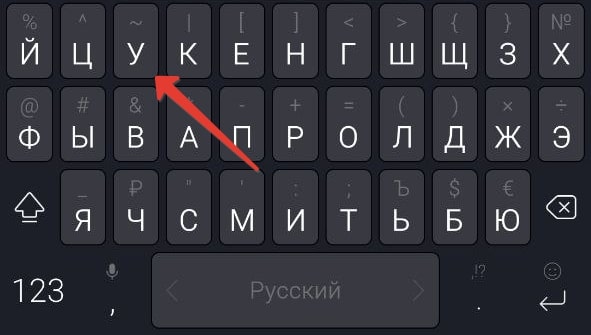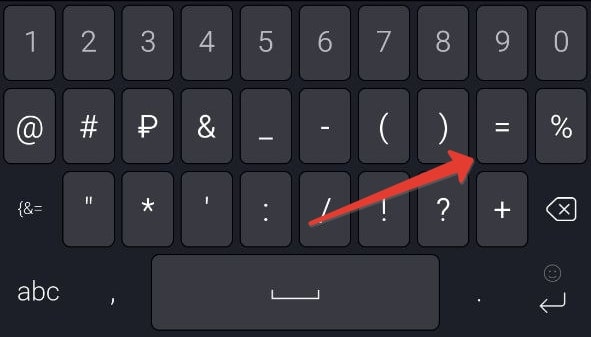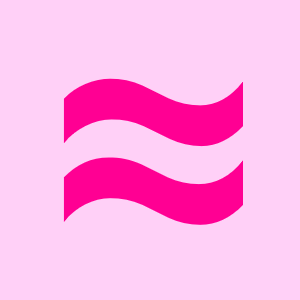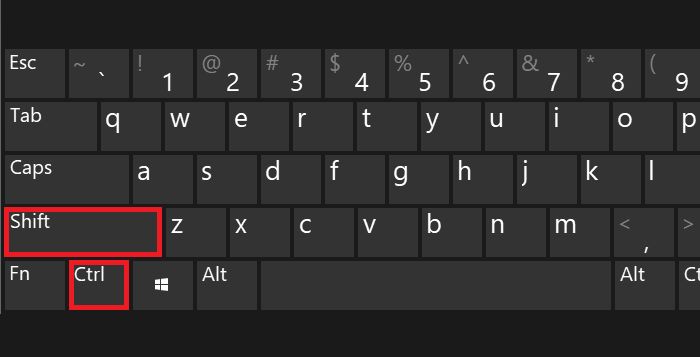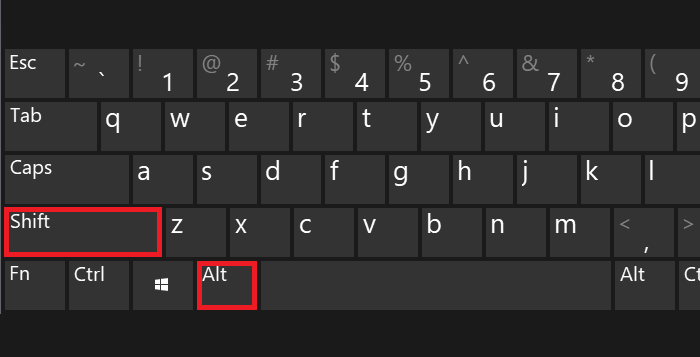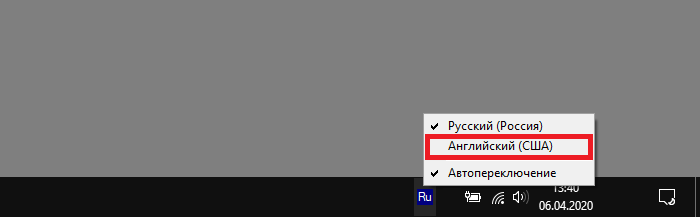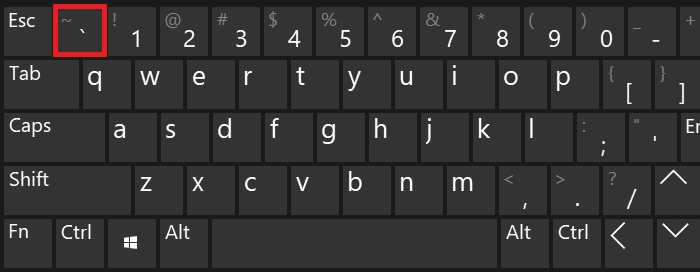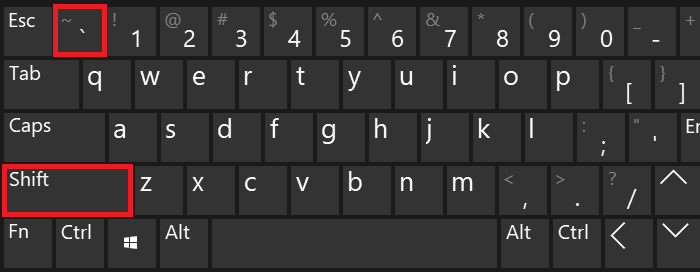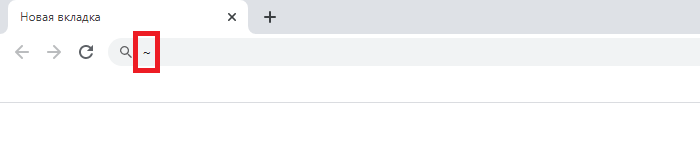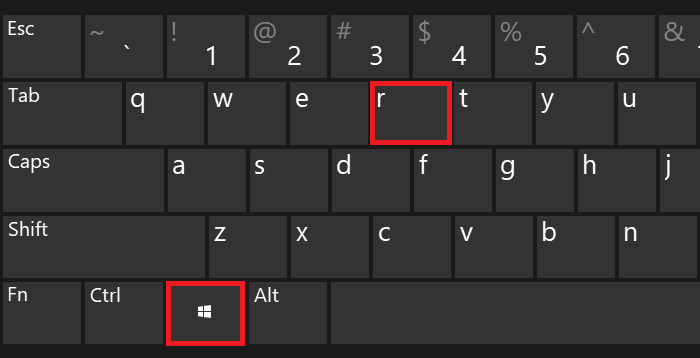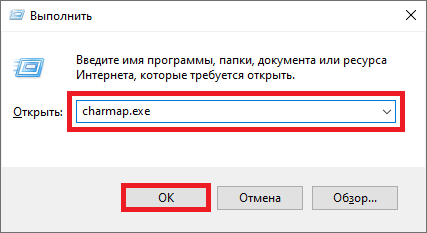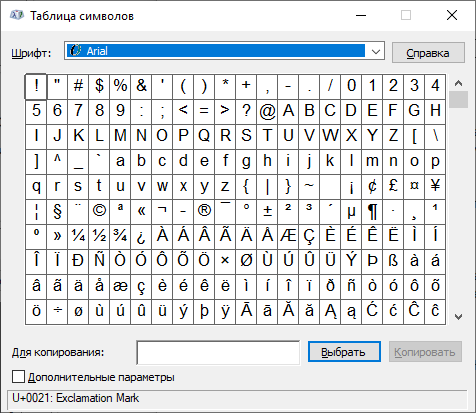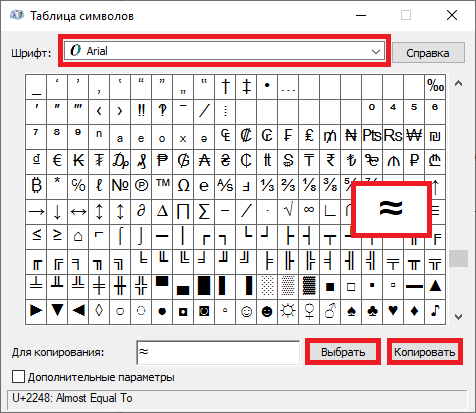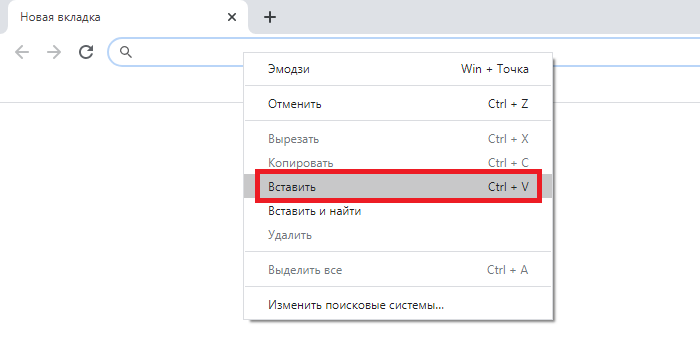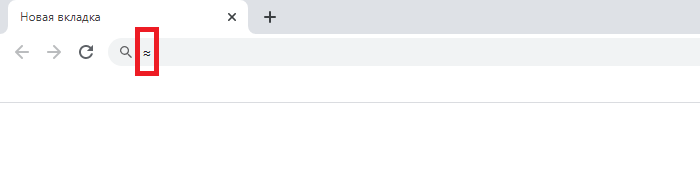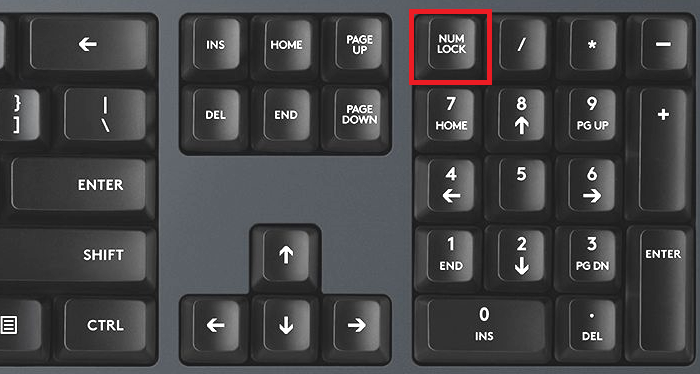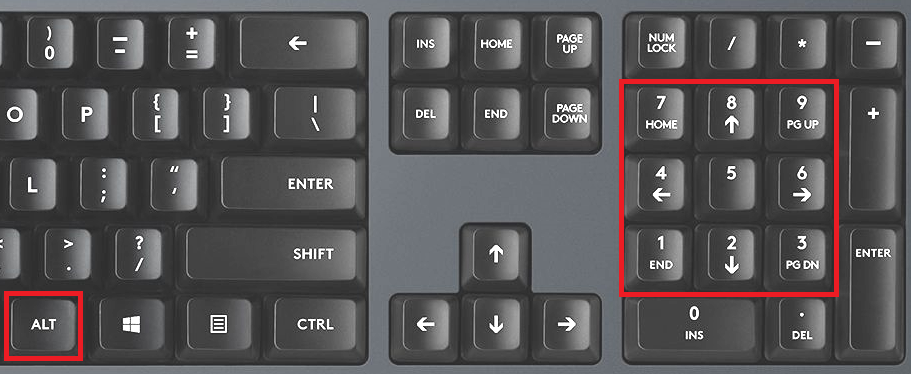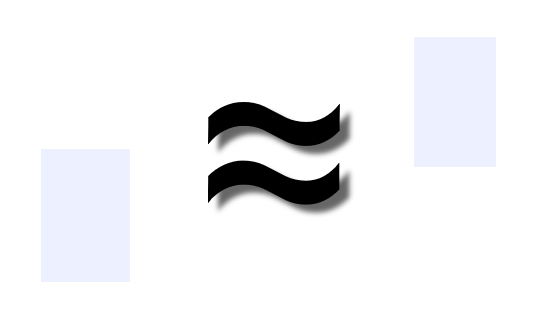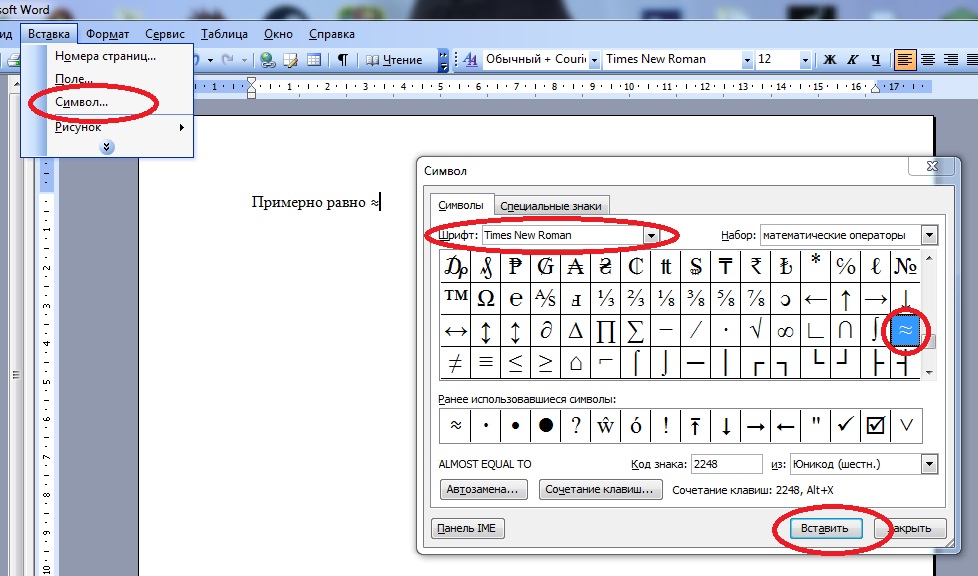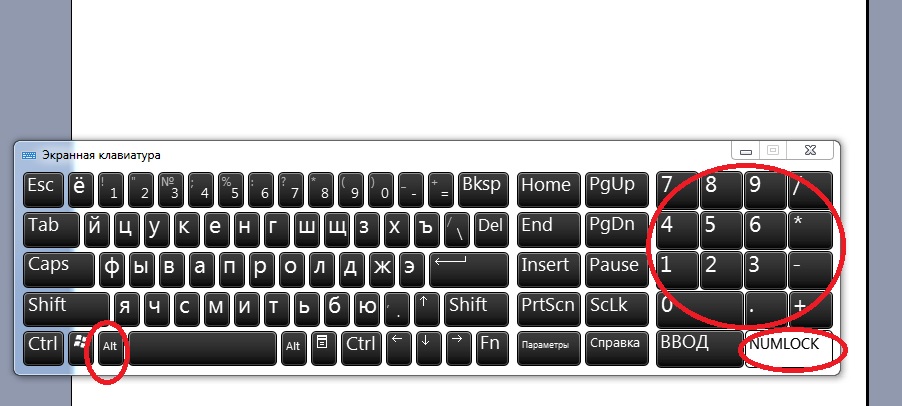Инструкция для компьютеров и ноутбуков
В зависимости от версии вашей операционной системы, способ вставки нужного символа будет различаться. По этой причине мы подготовили 2 руководства: для Windows и для macOS (MacBook, Mac Pro и iMac). Переходите к соответствующему подразделу и изучайте наши рекомендации.
Windows
В стандартной раскладке этот знак находится на том же месте, где буква Ё. Это левый верхний угол, под клавишей Esc.
Для ввода значка приблизительно в текст вам сначала нужно перейти к английскому языку набора, а уже потом зажать Shift и один раз щелкнуть по соответствующей клавише. С русским языком это не сработает, вместо нужного значка появится строчная буква Ё.
Как правило, смена раскладки установлена на сочетание Shift + Alt. А еще это можно сделать на языковой панели рядом с индикатором времени и даты в углу экрана.
Второй удобный способ – использование Alt-кодов. Он будет работать с любой раскладкой. Для такого значка приблизительно (~) код Alt + 126. Вводится он предельно просто:
-
Зажмите любую клавишу Alt и не отпускайте ее до самого конца.
-
С помощью цифрового блока, который легко найти в правой части клавиатуры, по очереди нажмите на числа 1, 2 и 6.
-
А уже теперь снимите палец с Alt.
Но учтите, что этот способ может не сработать, если у вас отключен индикатор NumLock, который и отвечает за использование цифрового блока.
А еще с помощью Alt-кода можно ввести альтернативный вариант символа – ≈. Для его добавления воспользуйтесь кодом Alt + 247.
Универсальный способ, чтобы поставить знак, заключается в копировании из одного места, например, с нашего сайта, и последующей вставки. Сделать это получится как для Windows, так и для macOS. Проще всего воспользоваться горячими клавишами клавиатуры, но также подойдет и мышка.
macOS
На компьютерах и ноутбуках фирмы Apple используется оригинальная клавиатура, раскладка и вид которой несколько отличается от моделей, изначально предназначенных для Windows. Да и способы ввода спецсимволов в случае с операционной системой macOS будут другими.
Знак приблизительно (~) на фирменной клавиатуре Apple находится между левым Шифтом и буквой Я, на той же клавише, где и фигурные скобки ([]).
Пользоваться им получится только после переключения языка ввода на английский. С зажатым левым или правым Shift щелкните на выделенную выше клавишу, чтобы поставить нужный знак в тексте.
Заодно упомянем встроенный в macOS инструмент вставки спецсимволов. Вызывается он хоткеем Command + Ctrl + Пробел во время набора текста с любым шрифтом. В поле поиска таблицы введите til и кликните по соответствующему значку, чтобы он появился в тексте.
Если же вы хотите получить ≈, то воспользуйтесь сочетанием Option + X.
Ну и не забывайте про вариант с копированием и вставкой, который был упомянут в предыдущей части статьи.
Офисный пакет Microsoft Office (редактор Word и таблицы Excel)
В Microsoft Word и Excel добавлено специальное меню для быстрой вставки символов. Чтобы добраться до него, разверните вкладку Вставка на верхней панели, нажмите на элемент Символ и выберите Другие.
Ориентируясь по иконкам, отыщите нужную, выделите ее кликом мыши и нажмите Вставить.
А еще можно воспользоваться функцией поиска по коду:
-
~ – 007E
-
≈ – 2248
Заключительный способ – быстрая замена символов комбинацией Alt + X. Вам нужно ввести один из предложенных выше кодов в текст документа Microsoft Word и сразу же после нажать сочетание Alt + X, тогда произойдет замена. При этом важно не делать никаких пробелов, чтобы мигающая черточка набора стояла после последнего символа.
Инструкция для мобильных устройств
На мобильных устройствах основной метод ввода – виртуальная клавиатура. И далеко не всем очевидно, как с ее помощью проставить в текст значок приблизительно. Мы расскажем способы вставки по отдельности для Айфона и телефонов под управлением Андроид.
Способ для Айфона
Если вы пользуетесь стандартным приложением клавиатуры, то нажмите на выделенную иконку для переключения на панель с цифрами.
Теперь переключитесь на панель с символами.
Здесь вы и найдете нужный математический значок.
Способ для телефонов на Андроиде
У разных смартфонов под управлением Android по умолчанию установлены разные клавиатуры. Кроме того, пользователи сами могут выбирать альтернативные приложения. Самое популярное из них – это Gboard, фирменная клавиатура от Google. Она несколько похожа на приложение Samsung.
Чтобы поставить знак:
-
Нажмите на иконку с надписью ?123 в левом нижнем углу.
-
Переключитесь на страницу расширенного набора с помощью отмеченной иконки.
-
Нажмите на нужный символ, расположенный слева сверху.
Если вы хотите вставить ≈, то зажмите знак равно (=) и сдвиньте ползунок выбора вправо.
В случае с Microsoft SwiftKey нужный символ находится на букве У в русской раскладке.
А для вставки ≈ включите панель с цифрами.
А затем зажмите пальцем знак равно (=).
На клавиатуре отсутствует знак приблизительного равенства, а для вставки часто применяют копирование из другого места. Но есть и более удобные способы, которые помогут быстро напечатать символ в любом месте документа Word или Excel.
Конвертация кода в знак
Первый способ заключается в конвертации юникода символа в знак. В любом месте документа набираем 2248 и одновременно нажимаем «Alt» + «X».
- 2248 ➟ Alt + x = ≈
Вторая возможность связана с ASCII-кодом и преобразование идёт следующим чередом:
- зажимаем Alt;
- вводим на правой цифровой клавиатуре 8776 (или 247);
- отпускаем Alt и цифры превращаются в ≈.
Оба варианта работают в Word, Excel и других офисных программах.
Вставка символа без клавиатуры
В Word для вставки символа приблизительно равно можно воспользоваться функцией вставки. На вкладке «Вставка» открываем окно «Другие символы».
Выбираем шрифт «обычный текст» и набор «математические операторы». В первых рядах будет нужный знак.
Похожие знаки равенства
Кроме знака примерного равенства есть много похожих математических и геометрических операндов. Они часто используются в формулах и имеют разную смысловую нагрузку.
| название | юникод | ASCII-код | |
|---|---|---|---|
| ≃ | гомеоморфизм | 2243 | 8771 |
| ~ | эквивалентность | 2286 | 8764 |
| ≅ | конгруэнтность | 2245 | 8773 |
К ним также применимы способы вставки в офисных программах.
В некоторых случаях в тексте необходимо указать приблизительные, то есть примерные параметры. Можно указать это дело словом, однако можно использовать специальный символ, который в том числе поддерживает операционная система Windows. В этой статье — несколько способов, как поставить знак примерно (приблизительно) с помощью клавиатуры компьютера или ноутбука.
Первый способ
Скажем сразу — для этого способа мы будем использовать символ тильда в виде одной волнистой черты, в то время как в знаке приблизительно черты две. Тем менее, тильду часто используют в качестве символа примерно, так что проблем быть не должно.
Используйте англоязычную раскладку. Если используется русскоязычная, переключите ее, нажав Shift+Ctrl:
Или Shift+Alt:
Или используйте языковую иконку, которая находится на панели задач:
Теперь найдите символ тильды (слева от цифры 1, часто на этой же клавише можно увидеть букву ё).
Однако если нажать на указанную клавишу, вы увидите совсем другой символ, поэтому предварительно нажмите на Shift и, удерживая его, нажмите на клавишу тильда, после чего отпустите Shift.
Что у вас должно получиться:
Второй способ
Если вам нужны исключительно две волнистые черты, их тоже можно поставить, но способ чуть более долгий.
На клавиатуре своего устройства нажмите Win+R.
Появится окно «Выполнить». Добавьте команду charmap.exe, нажмите ОК.
Запущена таблица символов Windows.
Выбираете шрифт Arial, затем в списке находите символ приблизительно (примерно), нажимаете на него левой клавишей мыши, а затем по очереди — на кнопки «Выбрать» и «Копировать».
Теперь вставляете символ в определенное место вашего текста.
Готово.
Третий способ
Работает только в некоторых текстовых редакторах, включая Word.
Включите цифровую клавиатуру, что находится в правой части основной клавиатуры, с помощью клавиши Num Lock.
Зажмите Alt и, удерживая, введите цифру 008776. После отпустите Alt.
Если не получилось с правым Alt, повторите действие, но с левым Alt.
Четвертый способ
Скопируйте символ из этой строки — ≈.
Как поставить знак примерно на клавиатуре?
Часто могут возникнуть случаи, когда в тексте нужно вставить такой символ, как приблизительно, но далеко не каждый способен знать пошаговую инструкцию по постановке, которая может помочь в будущем, особенно для тех, кто ежедневно работает с различными математическими анализами или занимается физикой, ведь в точных науках без этого обойтись сложно. Есть возможность написать примерно словами, но это не всегда подойдет, некоторые отчеты требуются вычислений математики. В операционной системе Windows существует специальный символ, которые характеризуется именно таким значением. В данной статье можно узнать о различных методах для того, чтобы поставить знак «примерно» на компьютере или ноутбуке.
- Способ первый. Знак примерно на клавиатуре
- Способ второй. Таблица символов Windows
- Способ третий. Комбинация цифр Alt и ввести 008776
- Способ четвертый. Копирование и вставка символа «примерно»
Способ первый. Знак примерно на клавиатуре
В знаке приблизительно две черты, но в данном случае с помощью тильды с волнистой чертой только одна. Тильда достаточно часто используется, как такой символ, поэтому можно не беспокоиться, проблем с этим не будет возникать.
Здесь необходимо использовать именно англоязычную раскладку. Поэтому стоит проверить, какая находится сейчас и если русскоязычная, то с помощью комбинации Shift+Ctrl переключаем.
А также можно Shift+Alt:
И самый простой способ — это переключить язык на панели задач
Тильда находится слева от цифр в нашем случае 1, то есть на букве Ё.
Если просто нажать на клавишу, можем заметить, что появляется абсолютно другой знак. Правильно будет нажать и удерживать Shift и нажимаем на нужный знак, отпускаем.
Способ второй. Таблица символов Windows
Чтобы увидеть перед собой символ примерно точь-в-точь, какой настоящий с двумя волнистыми линиями придется постараться, метод более сложный.
Комбинацию Win+R набираем на клавиатуре
В окне «Выполнить», печатаем charmap.exe и в заключение «ОК»
Появляется таблица Windows
После ее открытия ищет необходимый знак, желательно шрифт Arial, после нахождения «Копировать» и «Вставить».
Далее вставляем в место, которое нужно символ.
Успешно завершаем.
Способ третий. Комбинация цифр Alt и ввести 008776
Этот метод может применяться с текстовыми редакторами в том числе Word
Необходимо включить цифровую клавиатуру с помощью клавиши Num Lock.
Затем стоит зажать левый или правый Alt и ввести 008776, отпускаем.
Способ четвертый. Копирование и вставка символа «примерно»
Достаточно простой метод, который не потребует применение сил и времени, просто копируем в строке ≈ знак и вставляем.
Знак примерно (приблизительно) на клавиатуре: как набрать?
-
Категория ~
Технические советы -
– Автор:
Игорь (Администратор)
Любите ли вы математику или нет, но время от времени приходится использовать различные математические символы. И об одном из них, а конкретнее о знаке примерно (приблизительно), и пойдет речь. Более того, я расскажу вам несколько методов как его набрать на клавиатуре.
Знак примерно (приблизительно)
Знак примерно (приблизительно) или ≈ — это математический символ, который указывается между двумя примерно одинаковыми выражениями, при этом допускается некая доля погрешности. Например, выражение «4,99 ≈ 5» означает, что 4,99 это примерно 5.
Знак приблизительно обычно применяется в тех случаях, когда необходимо упростить расчеты или же когда важен порядок цифр, а не их точность. Утрированный пример для понимания. Допустим, статистика утверждает, что в среднем каждому человеку нужно 9,42 салфетки за один вечер «гулянки». В мероприятии под названием «вечеринка» должно участвовать 37 человек. Вам нужно посчитать сколько брать упаковок салфеток по 50 штук. Вы действительно будете умножать 9,42 на 37? Нет, конечно. Вы умножите 10 на 37. Получите 370. Округлите до 400 и разделите на 50. И возьмете 8 упаковок. И даже если 1 упаковка будет лишней (9,42 * 37 = 348,54 ≈ 350 = 50 * 7), то это же салфетки по 50 шт, а не по 500 000 шт.
Способы как набрать знак примерно (приблизительно) на клавиатуре
В жизни бывают разные ситуации, поэтому чем больше способов вы знаете, тем лучше. Как говорится, альтернатива никогда не будет лишней. Кстати, обзор в тему зачем нужны аналоги. Возвращаясь к сути, вот, собственно, несколько способов как набрать знак приблизительно (примерно) на клавиатуре.
Метод 1. Скопируйте знак примерно (приблизительно)
Зачем ждать? Если вам нужен символ, то самое простое и очевидное это просто скопировать его. Собственно, к тому как это сделать и переходим.
Вот знак примерно (приблизительно): ≈
Метод 2. Знак примерно (приблизительно) с помощью комбинаций на клавиатуре
Сразу отмечу, что данный способ далеко не везде и всегда приводит к нужному результату. И вот что нужно сделать.
Чтобы набрать знак приблизительно (примерно), вам нужно зажать клавишу «Alt» и набрать «008776» или просто «8776» (в правой колодке клавиатуры). Должен появиться знак «≈«.
Метод 3. Знак примерно (приблизительно) с помощью таблицы символов Windows
Знак примерно (приблизительно) можно набрать и с помощью классного инструмента Windows под названием Таблица символов, который позволяет найти нужный символ или знак. И вот что нужно делать:
1. Откройте меню Пуск и в поиске наберите «таблица символов».
2. Выберите пункт с одноименным названием.
3. Откроется окно с символами.
3.1. В нем можно либо вручную найти знак «примерно» — «≈«.
3.2. Либо можно сделать следующее.
3.2.1. Установите галочку напротив пункта «Дополнительные параметры».
3.2.2. Внизу в выпадающем списке «Группировка» выберите пункт «Диапазоны Юникода».
3.2.3. Откроется небольшое окно, в нем необходимо выбрать пункт «Математические операторы».
3.2.4. Теперь щелкните по знаку приблизительно «≈«. Затем нажмите кнопку «Выбрать» под таблицей и скопируйте символ из текстового поля рядом (или нажмите кнопку «копировать»).
3.2.5. Дальше вставьте знак «примерно» там, где вам необходимо.
Метод 4. Еще можно схитрить и набрать символ, похожий на знак примерно (приблизительно)
Смекалка это полезная вещь! К ней всегда стоит прибегать. Чего я сейчас и сделаю. На клавиатуре слева от кнопки «1» существует кнопка с символом «ё» в русской раскладке. В латинице это специфическая верхняя запятая — `. Если перевести раскладку в латиницу, одновременно нажать Shift и эту кнопку, то получится символ «тильда» — «~«, который отчасти похож на символ приблизительно. Вполне неплохой вариант для случаев, когда нужно быстро передать смысл.
Метод 5. Коды знака приблизительно (примерно) в html
А вот еще один метод на тот случай, если вам нужно набрать знак примерно в html. Скажем, в случае, когда вы пишите формулы. Соответственно вот сами коды.
Чтобы вставить знак примерно (приблизительно): ≈ и ≈
Понравилась заметка? Тогда время подписываться в социальных сетях и делать репосты!
☕ Понравился обзор? Поделитесь с друзьями!
-
Что такое Тема для сайта простыми словами?
Технические советы -
Знак умножения на клавиатуре: как набрать?
Технические советы -
Знак номера на клавиатуре: как набрать?
Технические советы -
Размеры форматов бумаги
Технические советы -
Нужен ли дома мощный компьютер?
Технические советы -
Как переместить папку Мои документы
Технические советы
Добавить комментарий / отзыв
Содержание
- Как поставить знак приблизительно равно в Word и Excel
- Конвертация кода в знак
- Вставка символа без клавиатуры
- Похожие знаки равенства
- Как поставить знак примерно на клавиатуре?
- Способ первый. Знак примерно на клавиатуре
- Способ второй. Таблица символов Windows
- Способ третий. Комбинация цифр Alt и ввести 008776
- Способ четвертый. Копирование и вставка символа «примерно»
- Как ставить знак примерно в ворде
- Как поставить знак «примерно» в Ворде?
- Как поставить знак приблизительно в Ворде
- Как поставить знак примерно на клавиатуре?
- Способ первый. Знак примерно на клавиатуре
- Способ второй. Таблица символов Windows
- Способ третий. Комбинация цифр Alt и ввести 008776
- Способ четвертый. Копирование и вставка символа «примерно»
- Как написать знак примерно на клавиатуре
- Конвертация кода в знак
- Первый способ
- Знак «Примерно равно»: способы печати на компьютере
- Знак примерно (приблизительно) на клавиатуре: как поставить на компьютере или ноутбуке?
- Вставка символа без клавиатуры
- Клавиатура.
- Степени и дроби
- Функционал Office
- Alt-коды в помощь
- Похожие знаки равенства
- Сочетания Alt + Num — как ввести символы, которых нет на клавиатуре
- Наиболее частые
Как поставить знак приблизительно равно в Word и Excel
На клавиатуре отсутствует знак приблизительного равенства, а для вставки часто применяют копирование из другого места. Но есть и более удобные способы, которые помогут быстро напечатать символ в любом месте документа Word или Excel.
Конвертация кода в знак
Первый способ заключается в конвертации юникода символа в знак. В любом месте документа набираем 2248 и одновременно нажимаем «Alt» + «X».
Вторая возможность связана с ASCII-кодом и преобразование идёт следующим чередом:
Оба варианта работают в Word, Excel и других офисных программах.
Вставка символа без клавиатуры
В Word для вставки символа приблизительно равно можно воспользоваться функцией вставки. На вкладке «Вставка» открываем окно «Другие символы».
Выбираем шрифт «обычный текст» и набор «математические операторы». В первых рядах будет нужный знак.
Похожие знаки равенства
Кроме знака примерного равенства есть много похожих математических и геометрических операндов. Они часто используются в формулах и имеют разную смысловую нагрузку.
эквивалентность 2286 8764 ≅ конгруэнтность 2245 8773
К ним также применимы способы вставки в офисных программах.
Источник
Как поставить знак примерно на клавиатуре?
Часто могут возникнуть случаи, когда в тексте нужно вставить такой символ, как приблизительно, но далеко не каждый способен знать пошаговую инструкцию по постановке, которая может помочь в будущем, особенно для тех, кто ежедневно работает с различными математическими анализами или занимается физикой, ведь в точных науках без этого обойтись сложно. Есть возможность написать примерно словами, но это не всегда подойдет, некоторые отчеты требуются вычислений математики. В операционной системе Windows существует специальный символ, которые характеризуется именно таким значением. В данной статье можно узнать о различных методах для того, чтобы поставить знак «примерно» на компьютере или ноутбуке.
Способ первый. Знак примерно на клавиатуре
В знаке приблизительно две черты, но в данном случае с помощью тильды с волнистой чертой только одна. Тильда достаточно часто используется, как такой символ, поэтому можно не беспокоиться, проблем с этим не будет возникать.
Здесь необходимо использовать именно англоязычную раскладку. Поэтому стоит проверить, какая находится сейчас и если русскоязычная, то с помощью комбинации Shift+Ctrl переключаем.
А также можно Shift+Alt:
И самый простой способ — это переключить язык на панели задач
Тильда находится слева от цифр в нашем случае 1, то есть на букве Ё.
Если просто нажать на клавишу, можем заметить, что появляется абсолютно другой знак. Правильно будет нажать и удерживать Shift и нажимаем на нужный знак, отпускаем.
Способ второй. Таблица символов Windows
Чтобы увидеть перед собой символ примерно точь-в-точь, какой настоящий с двумя волнистыми линиями придется постараться, метод более сложный.
Комбинацию Win+R набираем на клавиатуре
В окне «Выполнить», печатаем charmap.exe и в заключение «ОК»
Появляется таблица Windows
После ее открытия ищет необходимый знак, желательно шрифт Arial, после нахождения «Копировать» и «Вставить».
Далее вставляем в место, которое нужно символ.
Способ третий. Комбинация цифр Alt и ввести 008776
Этот метод может применяться с текстовыми редакторами в том числе Word
Необходимо включить цифровую клавиатуру с помощью клавиши Num Lock.
Затем стоит зажать левый или правый Alt и ввести 008776, отпускаем.
Способ четвертый. Копирование и вставка символа «примерно»
Достаточно простой метод, который не потребует применение сил и времени, просто копируем в строке ≈ знак и вставляем.
Источник
Как ставить знак примерно в ворде
Как поставить знак «примерно» в Ворде?
Также статьи о работе с символами в Ворде:
По тексту иногда приходится устанавливать различные математические знаки. Какие-то из них можно сразу найти на клавиатуре, а какие-то только в специальных символах, ну а далее мы рассмотрим, как поставить знак «примерно» в Ворде.
На клавиатуре знак «примерно равно» конечно же не найти, и для его установки следует идти в меню «Символ» на вкладке «Вставка». Далее выбираем пункт «Другие символы» и начинаем поиски знака «примерно равно».
Искать необходимый символ в огромном списке символов довольно проблематично, и для упрощения данного процесса не помешает поменять набор символов, выбрав «Математические операторы». Для установки выбранного символа необходимо выбрать его в списке и нажать кнопку «Вставить».
Как поставить знак приблизительно в Ворде
Если в документах Microsoft Word Вам приходиться работать не только с текстом, но иногда необходимо показать элементарные расчеты, или вставить в текст определенный символ, тогда не найдя его на клавиатуре, Вы зададитесь вопросом: как добавить его в документ?
Сделать это довольно просто, поскольку в текстовом редакторе Ворд есть специальная таблица, в которой Вы точно найдете все необходимое. В данной статье мы с Вами рассмотрим, как, используя ее, можно вставить в документ Ворд примерно равно.
После того, как значок будет добавлен в документ, закройте данное окно, нажав на соответствующую кнопку в правом нижнем углу.
Если Вам часто приходится добавлять в документ различные знаки, которые напечатать напрямую с клавиатуры не получится, и приходится искать их в упомянутой таблице, тогда можете воспользоваться горячими клавишами, для вставки подходящего знака в документ.
Найдите символ в списке и кликните по нему мышкой. Затем внизу в поле «Сочетание клавиш» посмотрите, какая комбинация для него используется.
Вот так, используя один из способов, можно поставить значок приблизительно равно в документ Ворд.
Как поставить знак примерно на клавиатуре?
Часто могут возникнуть случаи, когда в тексте нужно вставить такой символ, как приблизительно, но далеко не каждый способен знать пошаговую инструкцию по постановке, которая может помочь в будущем, особенно для тех, кто ежедневно работает с различными математическими анализами или занимается физикой, ведь в точных науках без этого обойтись сложно. Есть возможность написать примерно словами, но это не всегда подойдет, некоторые отчеты требуются вычислений математики. В операционной системе Windows существует специальный символ, которые характеризуется именно таким значением. В данной статье можно узнать о различных методах для того, чтобы поставить знак «примерно» на компьютере или ноутбуке.
Способ первый. Знак примерно на клавиатуре
В знаке приблизительно две черты, но в данном случае с помощью тильды с волнистой чертой только одна. Тильда достаточно часто используется, как такой символ, поэтому можно не беспокоиться, проблем с этим не будет возникать.
Здесь необходимо использовать именно англоязычную раскладку. Поэтому стоит проверить, какая находится сейчас и если русскоязычная, то с помощью комбинации Shift+Ctrl переключаем.
А также можно Shift+Alt:
И самый простой способ — это переключить язык на панели задач
Тильда находится слева от цифр в нашем случае 1, то есть на букве Ё.
Если просто нажать на клавишу, можем заметить, что появляется абсолютно другой знак. Правильно будет нажать и удерживать Shift и нажимаем на нужный знак, отпускаем.
Способ второй. Таблица символов Windows
Чтобы увидеть перед собой символ примерно точь-в-точь, какой настоящий с двумя волнистыми линиями придется постараться, метод более сложный.
Комбинацию Win+R набираем на клавиатуре
В окне «Выполнить», печатаем charmap.exe и в заключение «ОК»
Появляется таблица Windows
После ее открытия ищет необходимый знак, желательно шрифт Arial, после нахождения «Копировать» и «Вставить».
Далее вставляем в место, которое нужно символ.
Способ третий. Комбинация цифр Alt и ввести 008776
Этот метод может применяться с текстовыми редакторами в том числе Word
Необходимо включить цифровую клавиатуру с помощью клавиши Num Lock.
Затем стоит зажать левый или правый Alt и ввести 008776, отпускаем.
Способ четвертый. Копирование и вставка символа «примерно»
Достаточно простой метод, который не потребует применение сил и времени, просто копируем в строке ≈ знак и вставляем.
Источник
Как написать знак примерно на клавиатуре
Знак приблизительного равенства отсутствует на клавиатуре, но легко ставится в Word и других офисных программах несколькими простыми способами.
Конвертация кода в знак
Первый способ заключается в конвертации юникода символа в знак. В любом месте документа набираем 2248 и одновременно нажимаем «Alt» + «X».
Вторая возможность связана с ASCII-кодом и преобразование идёт следующим чередом:
Оба варианта работают в Word, Excel и других офисных программах.
Первый способ
Скажем сразу — для этого способа мы будем использовать символ тильда в виде одной волнистой черты, в то время как в знаке приблизительно черты две. Тем менее, тильду часто используют в качестве символа примерно, так что проблем быть не должно.
Используйте англоязычную раскладку. Если используется русскоязычная, переключите ее, нажав Shift+Ctrl:
Или используйте языковую иконку, которая находится на панели задач:
Теперь найдите символ тильды (слева от цифры 1, часто на этой же клавише можно увидеть букву ё).
Однако если нажать на указанную клавишу, вы увидите совсем другой символ, поэтому предварительно нажмите на Shift и, удерживая его, нажмите на клавишу тильда, после чего отпустите Shift.
Что у вас должно получиться:
Знак «Примерно равно»: способы печати на компьютере
Знак «Примерно равно» в основном используется при печати разнообразных формул и задач. Написание специальных символов от руки не доставляет никаких хлопот. Если же пользователю необходимо вставить знак в электронный документ, возникают проблемы. Особенно если речь идет о символах, используемых в точных науках. Ниже будут рассмотрены все способы записи знака примерного равенства. Какие рекомендации помогут воплотить задумку в жизнь?
Знак примерно (приблизительно) на клавиатуре: как поставить на компьютере или ноутбуке?
В некоторых случаях в тексте необходимо указать приблизительные, то есть примерные параметры. Можно указать это дело словом, однако можно использовать специальный символ, который в том числе поддерживает операционная система Windows. В этой статье — несколько способов, как поставить знак примерно (приблизительно) с помощью клавиатуры компьютера или ноутбука.
Вставка символа без клавиатуры
В Word для вставки символа приблизительно равно можно воспользоваться функцией вставки. На вкладке «Вставка» открываем окно «Другие символы».
Выбираем шрифт «обычный текст» и набор «математические операторы». В первых рядах будет нужный знак.
Клавиатура.
Кстати, как их изобразить в тексте своего письма? Есть ли определённый клавиши или их комбинации, позволяющие вывести на экран или принтер такой символ? Поговаривают, будто бы в современных версиях Windows можно задействовать “Alt”-последовательности нажатий цифр, но у меня до сих пор “XP” и остаётся довольствоваться исключительно переходом “Пуск” – “Все программы” – “Стандартные” – “Служебные” – “Таблица символов”. По-другому никак.

Степени и дроби
Для степеней числа используются Подстрочные и надстрочные цифры. Мы собрали их в отдельный набор. В этом же наборе собраны дроби.
Функционал Office
Знак «Примерно равно» иногда вставляют через средства «Офисных» приложений. В нашем случае речь идет о «Ворде». Здесь есть аналог «Таблицы символов» Windows. Эта служба помогает печатать разнообразные символы, особенно те, которых нет на клавиатурной панели.
Что для этого потребуется? Юзеру необходимо выполнить такие действия:
На данном этапе можно закончить все манипуляции. Остается всего лишь закрыть диалоговое окно «Символы» и продолжить набор текста.
Важно: упомянутый знак можно отыскать в шрифте Times New Roman.
Alt-коды в помощь
Как поставить знак «Примерно равно» на клавиатуре? Как уже было сказано, пользователь не сможет ни при каких обстоятельствах отыскать соответствующий элемент на клавиатурной панели. Зато при желании можно без труда напечатать его посредством специализированных команд и кодов. Начнем с самого простого. Речь идет об Alt-кодах. Их иногда называют ASCII-кодами. С помощью специальных комбинаций продвинутые ПК-пользователи печатают различные уникальные символы. И знаки приблизительного равенства не являются исключением.
Чтобы осуществить их вставку в текст, потребуется:
Дело сделано. Символ «Примерно равно» будет установлен в указанном заранее месте. Подобный расклад на практике встречается все чаще. Он значительно упрощает жизнь продвинутым юзерам.
Важно: на клавиатуре можно увидеть разные кнопки «Альт». При работе с ASCII-кодами необходимо воспользоваться одной из соответствующий клавиш. Не важно, с какой стороны клавиатуры.
Похожие знаки равенства
Кроме знака примерного равенства есть много похожих математических и геометрических операндов. Они часто используются в формулах и имеют разную смысловую нагрузку.
| название | юникод | ASCII-код | |
|---|---|---|---|
| ≃ | гомеоморфизм | 2243 | 8771 |
| эквивалентность | 2286 | 8764 | |
| ≅ | конгруэнтность | 2245 | 8773 |
К ним также применимы способы вставки в офисных программах.
Источник
Сочетания Alt + Num — как ввести символы, которых нет на клавиатуре
Существуют дополнительные команды для ввода символов, недоступных при использовании обычной клавиатуры. Эти команды называются и обозначаются как «Alt+NUM», где «NUM» — число символа, набираемое на цифровой клавиатуре.
Для написания нужного символа в Windows, следует одной рукой нажать клавишу Alt и, удерживая её, другой рукой ввести необходимое число на цифровой клавиатуре. После набора цифр, отпустите клавишу Alt — появится символ.
Наиболее частые
↑ Alt + 24: стрелка вверх
↓ Alt + 25: стрелка вниз
→ Alt + 26: стрелка вправо
← Alt + 27: стрелка влево
↔ Alt + 29: стрелка вправо-влево
↕ Alt + 18: стрелка вверх-вниз
▲ Alt + 30: заполненная стрелка вверх
▼ Alt + 31: заполненная стрелка вниз
► Alt + 16: заполненная стрелка вправо
◄ Alt + 17: заполненная стрелка влево
ø Alt + 0216 (в строчном регистре диаметр, перечеркнутая о)
Alt + 0160: неразрывный пробел
Alt + 255: неразрывный пробел
– Alt + 0150: короткое тире
— Alt + 0151: длинное тире
… Alt + 0133: многоточие
« Alt + 0171: левые кавычки «ёлочки»
» Alt + 0187: правые кавычки «ёлочки»
у́же Alt + 0769: знак ударения
§ Alt + 0167: параграф
Alt + 126: тильда
│ Alt + 179 или | Alt + 124: вертикальная прямая черта
° Alt + 0176: градус (угол или температура)
± Alt + 0177: плюс/минус
≤ Alt + 8804: меньше/равно
≥ Alt + 8805: больше/равно
≈ Alt + 8776: примерно равно
≠ Alt + 8800: не равно
¼ Alt + 0188: одна четвертая
½ Alt + 0189: одна вторая
¾ Alt + 0190: три четвертых
² Alt + 0178: вторая степень
³ Alt + 0179: третья степень
× Alt + 0215: знак умножения (крестик)
· Alt + 0183: знак умножения (точка)
÷ Alt + 0247: знак деления (обелюс)
₽ AltGr + 8: рубль (правый Alt) или Alt + 8381
¢ Alt + 0162: цент
$ Alt + 0036: доллар
£ Alt + 0163: фунт стерлингов
€ Alt + 0128: евро
¥ Alt + 0165: японская иена
© Alt + 0169: копирайт
® Alt + 0174: зарегистрированная торговая марка
™ Alt + 0162: торговая марка
Источник
Если вам нужно использовать символ «Примерно равно» в текстовых документах, то это может быть довольно запутанно, поскольку на клавиатуре нет никаких знаков этого символа. Но вы будете рады узнать, что есть несколько очень простых методов, с помощью которых вы можете использовать этот символ как на компьютерах Windows, так и на компьютерах Mac, независимо от того, в каком месте текста вы его используете.
Знак «Примерно равно» в основном используется для обозначения отношения между двумя числами или частями текста, которые похожи друг на друга, но не совсем равны. Точнее говоря, этот знак нельзя ввести напрямую, как вы бы ввели другие, нажав клавишу на клавиатуре, если только вы не зададите макросы. Однако существует несколько способов быстрого использования этого знака в различных полях ввода текста на компьютере и телефоне.
Содержание
- YouTube video: Как добавить приблизительно символ равенства на windows mac.
- Список способов ввода знака «Примерно равно» на Windows и Mac
- Для компьютеров с Windows
- Как использовать знак «Примерно равно» с помощью простого копирования и вставки ?
- Как использовать символ «Примерно равно» с помощью кодов Alt в Windows?
- Как использовать символ «приблизительно равно» с помощью карты символов Windows ? С его помощью можно легко найти и скопировать любой символ, существующий в определенном шрифте, включая символ «приблизительно равно». Вот как получить доступ к этому приложению и использовать символ из него:
На компьютере под управлением Windows нажмите на значок Windows или нажмите кнопку Windows на клавиатуре.
Теперь нажмите на поле поиска и введите в него «Карта символов». Вам сразу же должны быть представлены результаты поиска.Открыв приложение, найдите и включите флажок «Расширенный вид» в левом нижнем углу.
Теперь вам должно быть доступно окно поиска, расположенное в нижней части приложения. В нем введите «почти», чтобы вывести нужный знак на сетку приложения.
В сетке нажмите на символ «примерно равно» и нажмите «Копировать».
Теперь вы можете легко вставить скопированный символ в любое текстовое поле или документ на вашем компьютере.
Как добавить символ приблизительно равенства из меню Insert в Microsoft Office ?Если вы работаете исключительно в Microsoft Office или LibreOffice, то вы можете использовать встроенный менеджер символов для добавления символа приблизительно равенства в ваш документ. Вот как это сделать:
В верхней панели вашего пакета Office нажмите на «Вставка».В ленточном меню под «Вставкой» нажмите на «Символы».
Вы должны получить выпадающее меню, где вам нужно найти и открыть «Символы» > «Больше символов».
В открывшемся окне найдите и выберите «Математические операторы» в разделе «Подмножество».
Вы должны найти символ «Приблизительно равно» в первой строке появившихся результатов. Выберите и нажмите кнопку «Вставить», чтобы поместить символ в то место, где был курсор.Вот и все о методах использования символа «Приблизительно равно» в Windows. Теперь перейдем к самому простому методу ввода того же символа в компьютерах Mac.
Для компьютеров Mac PC
Как использовать символ «Примерно равно» в Mac с помощью ярлыков клавиатуры ?Метод ввода символа «Примерно равно» в Mac очень прост, и существует встроенный ярлык, который можно легко использовать. Давайте рассмотрим, как это сделать в Mac:
Откройте текстовое поле или документ, в котором нужно ввести символ.
Переместите курсор в точное место, где нужно ввести знак «приблизительно равно».
На клавиатуре нажмите клавишу «Option» вместе с клавишей «X», чтобы добавить нужный символ прямо туда, где находился курсор.Обратите внимание, что существует еще несколько способов ввода этого символа на компьютерах Mac PC, но приведенный выше способ является наиболее практичным и быстрым. На этом список способов ввода и использования символа «Примерно равно» на компьютерах Windows и Mac завершается.
- Как добавить символ приблизительно равенства из меню Insert в Microsoft Office ?
- Для компьютеров Mac PC
- Как использовать символ «Примерно равно» в Mac с помощью ярлыков клавиатуры ?
YouTube video: Как добавить приблизительно символ равенства на windows mac.
Список способов ввода знака «Примерно равно» на Windows и Mac
Существует множество способов использования знака «Примерно равно» на Windows и Mac. Эти способы различаются как по времени, необходимому для ввода знака, так и по сложности его добавления. Сначала мы рассмотрим все способы использования знака «Примерно равно» на компьютерах с Windows.
Для компьютеров с Windows
Как использовать знак «Примерно равно» с помощью простого копирования и вставки ?
Один из самых простых способов ввода этого знака в документы или другие текстовые поля. Вы можете просто найти этот знак в Интернете с помощью Google или других поисковых систем, и он будет представлен вам в виде текста. Просто скопируйте его и вставьте в нужное место.
Вы также можете скопировать знак напрямую отсюда: ≈
Обратите внимание, что этот метод может быть немного избыточным, если вам нужно скопировать другой текст или разместить символ «Примерно равно» несколько раз в документе.
Как использовать символ «Примерно равно» с помощью кодов Alt в Windows?

Еще один практичный метод ввода знака «Примерно равно» в Windows — это использование кодов Alt, предусмотренных по умолчанию в операционной системе. Эти коды можно использовать для ввода множества различных символов с помощью сочетаний клавиш при нажатии клавиши ‘Alt’ на клавиатуре. Посмотрите, как их использовать:
- Откройте любой документ или текстовое поле на компьютере Windows.
- Переместите курсор в то место, где вам нужно ввести приблизительно одинаковый символ.
- Убедитесь, что ‘Num Lock’ включен, если вы используете клавиатуру с Numpad.
- На клавиатуре зажмите левую клавишу «Alt» и нажмите 2, 4 и 7 на цифровой клавиатуре.
- После этого отпустите клавишу «Alt», и символ приблизительно равенства должен появиться на том месте, где был курсор.

Это один из самых надежных и повторяемых способов ввода символа приблизительно равенства в любой текстовый документ или поле. Но если у вас ноутбук или клавиатура меньшего форм-фактора без Numpad, то использование этого метода может оказаться излишним.
Как использовать символ «приблизительно равно» с помощью карты символов Windows ? С его помощью можно легко найти и скопировать любой символ, существующий в определенном шрифте, включая символ «приблизительно равно». Вот как получить доступ к этому приложению и использовать символ из него:
- На компьютере под управлением Windows нажмите на значок Windows или нажмите кнопку Windows на клавиатуре.
- Теперь нажмите на поле поиска и введите в него «Карта символов». Вам сразу же должны быть представлены результаты поиска.

- Открыв приложение, найдите и включите флажок «Расширенный вид» в левом нижнем углу.
- Теперь вам должно быть доступно окно поиска, расположенное в нижней части приложения. В нем введите «почти», чтобы вывести нужный знак на сетку приложения.
- В сетке нажмите на символ «примерно равно» и нажмите «Копировать».
- Теперь вы можете легко вставить скопированный символ в любое текстовое поле или документ на вашем компьютере.
Как добавить символ приблизительно равенства из меню Insert в Microsoft Office ?
Если вы работаете исключительно в Microsoft Office или LibreOffice, то вы можете использовать встроенный менеджер символов для добавления символа приблизительно равенства в ваш документ. Вот как это сделать:
- В верхней панели вашего пакета Office нажмите на «Вставка».

- В ленточном меню под «Вставкой» нажмите на «Символы».
- Вы должны получить выпадающее меню, где вам нужно найти и открыть «Символы» > «Больше символов».
- В открывшемся окне найдите и выберите «Математические операторы» в разделе «Подмножество».
- Вы должны найти символ «Приблизительно равно» в первой строке появившихся результатов. Выберите и нажмите кнопку «Вставить», чтобы поместить символ в то место, где был курсор.

Вот и все о методах использования символа «Приблизительно равно» в Windows. Теперь перейдем к самому простому методу ввода того же символа в компьютерах Mac.
Для компьютеров Mac PC
Как использовать символ «Примерно равно» в Mac с помощью ярлыков клавиатуры ?

Метод ввода символа «Примерно равно» в Mac очень прост, и существует встроенный ярлык, который можно легко использовать. Давайте рассмотрим, как это сделать в Mac:
- Откройте текстовое поле или документ, в котором нужно ввести символ.
- Переместите курсор в точное место, где нужно ввести знак «приблизительно равно».
- На клавиатуре нажмите клавишу «Option» вместе с клавишей «X», чтобы добавить нужный символ прямо туда, где находился курсор.
Обратите внимание, что существует еще несколько способов ввода этого символа на компьютерах Mac PC, но приведенный выше способ является наиболее практичным и быстрым. На этом список способов ввода и использования символа «Примерно равно» на компьютерах Windows и Mac завершается.